Apple rend aisé le téléchargement d’une application ou la location d’un film sur votre iPhone ou iPad. Cependant, comment ajuster le comportement par défaut du mot de passe pour l’App Store et l’iTunes Store ? Voici une explication pour personnaliser vos paramètres de mot de passe.
Désactivation de Touch ID et Face ID pour l’App Store et l’iTunes Store
Si vous utilisez un iPhone récent équipé de Touch ID ou Face ID, l’application App Store ne vous demandera pas de configurer vos préférences de mot de passe. Touch ID et Face ID annuleront vos configurations précédentes, le cas échéant.
Par conséquent, si vous préférez ne pas être sollicité pour l’authentification lors de l’acquisition d’applications, vous recevrez systématiquement une demande Touch ID ou Face ID. La seule méthode pour accéder à ces réglages de gestion des mots de passe est de commencer par désactiver l’authentification Touch ID ou Face ID pour l’App Store et l’iTunes Store.
Pour ce faire, ouvrez l’application « Réglages » et rendez-vous dans la section « Face ID et code » ou « Touch ID et code », en fonction de votre appareil.
Sur l’écran suivant, saisissez votre code de verrouillage pour vous authentifier.
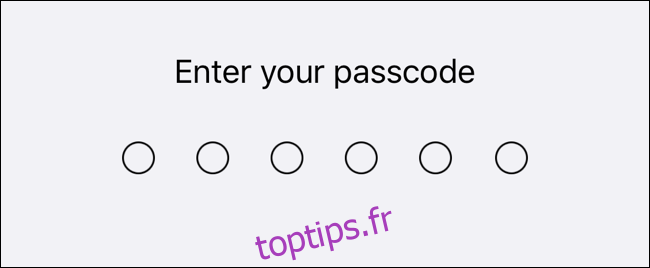
Ici, cliquez sur le bouton à côté de « iTunes et App Store » pour désactiver l’authentification Face ID ou Touch ID pour l’App Store et l’iTunes Store.
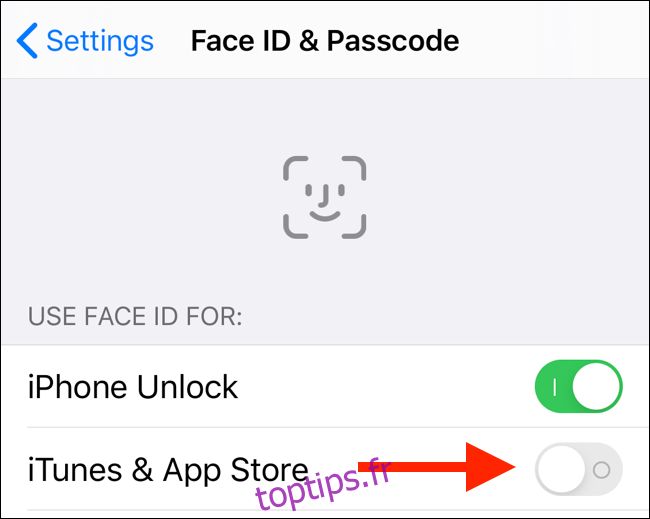
Une fois cette action effectuée, Face ID et Touch ID seront inactifs pour l’App Store et l’iTunes Store. Vous devrez entrer le mot de passe à chaque achat ou téléchargement d’application. Les paramètres spécifiques peuvent être définis dans la section ci-dessous.
Gestion des préférences de mot de passe pour l’App Store et l’iTunes Store
Dès que l’authentification Face ID ou Touch ID est désactivée, une nouvelle section, « Préférences de mot de passe », devient accessible. Pour la trouver, rendez-vous en haut de l’application « Réglages » et cliquez sur votre nom.
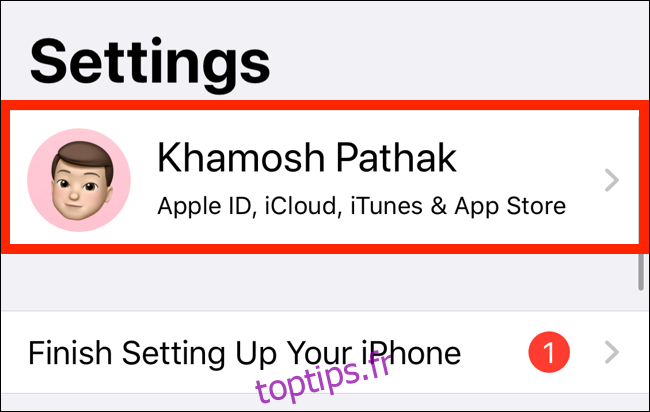
Ici, sélectionnez l’option « iTunes et App Store ».

Cliquez sur l’élément nouvellement débloqué, « Paramètres du mot de passe ».
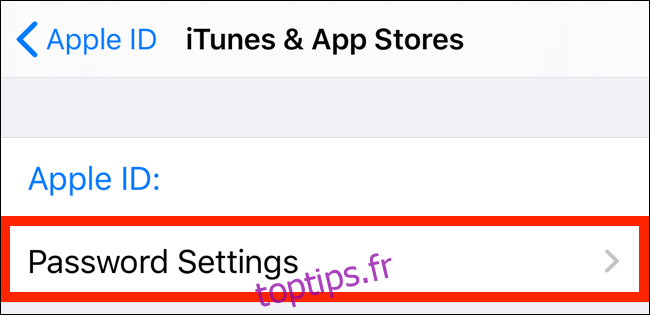
Vous verrez à présent deux sections. Dans la partie « Achats et achats intégrés », vous pouvez sélectionner l’option « Exiger après 15 minutes » pour éviter que l’App Store ne vous demande votre mot de passe ou vérification à chaque acquisition d’application ou achat intégré (jusqu’à 15 minutes).
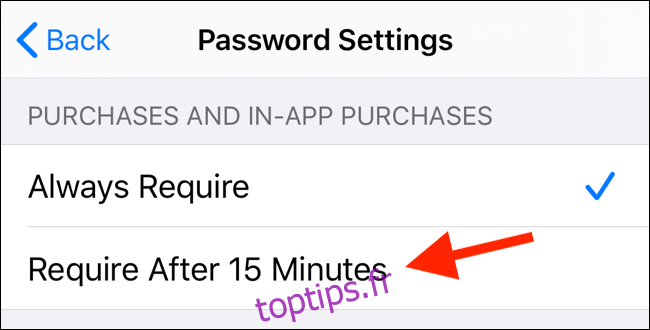
Dans la section « Téléchargements gratuits », vous trouverez la fonction « Mot de passe requis ». Vous pouvez la désactiver si vous ne souhaitez pas saisir de mot de passe lors du téléchargement d’un élément gratuit.
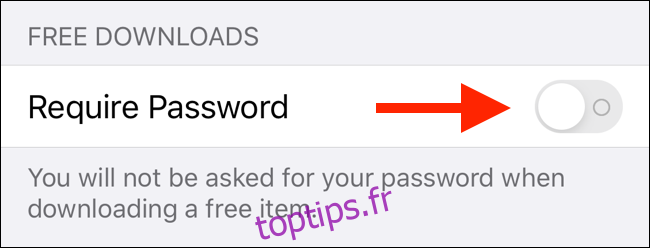
Une fois ces paramètres configurés à votre convenance, retournez simplement en arrière et commencez à utiliser l’App Store et l’iTunes Store pour télécharger des applications et réaliser des achats. Vous ne serez plus sollicité pour utiliser Face ID ou Touch ID.